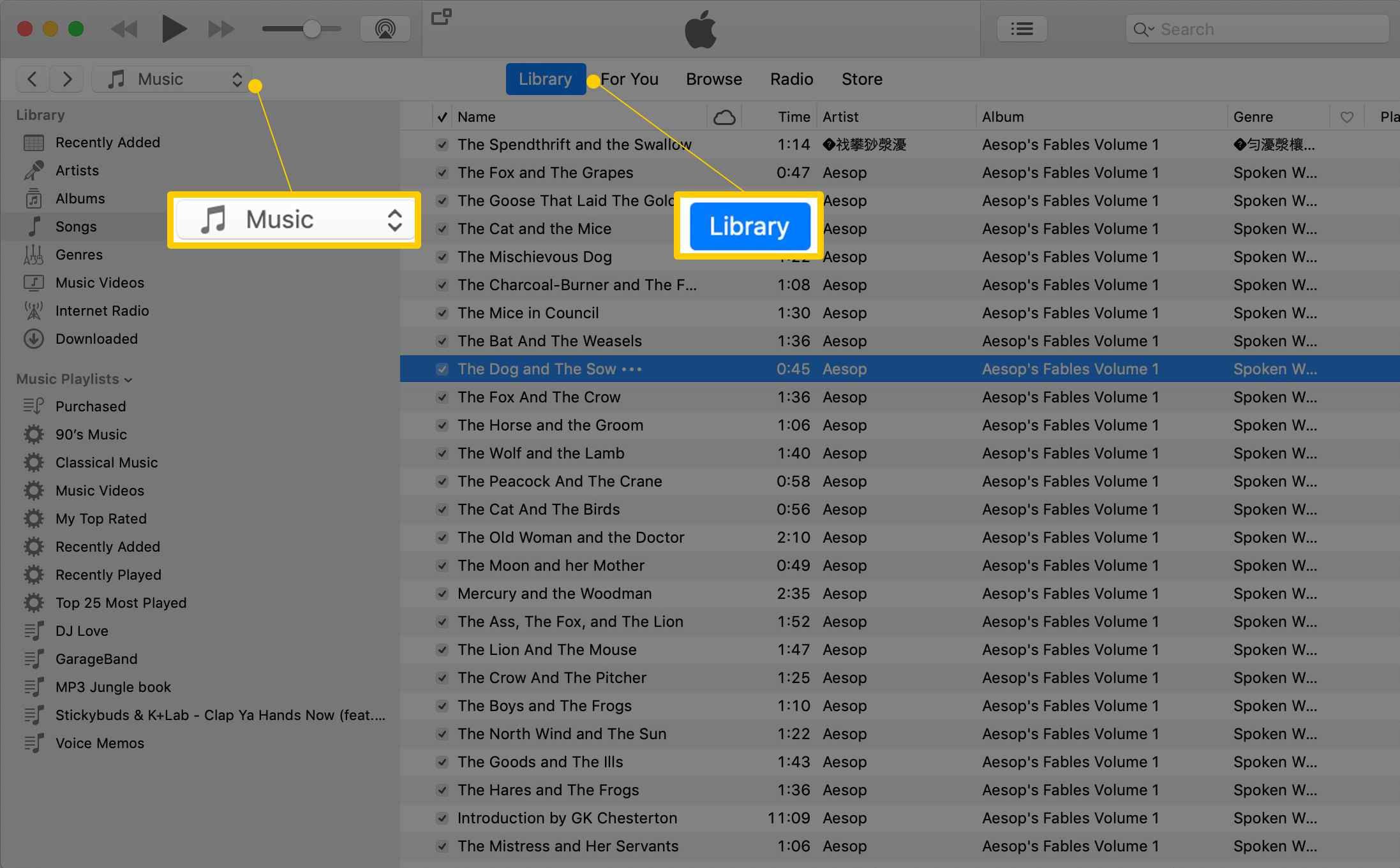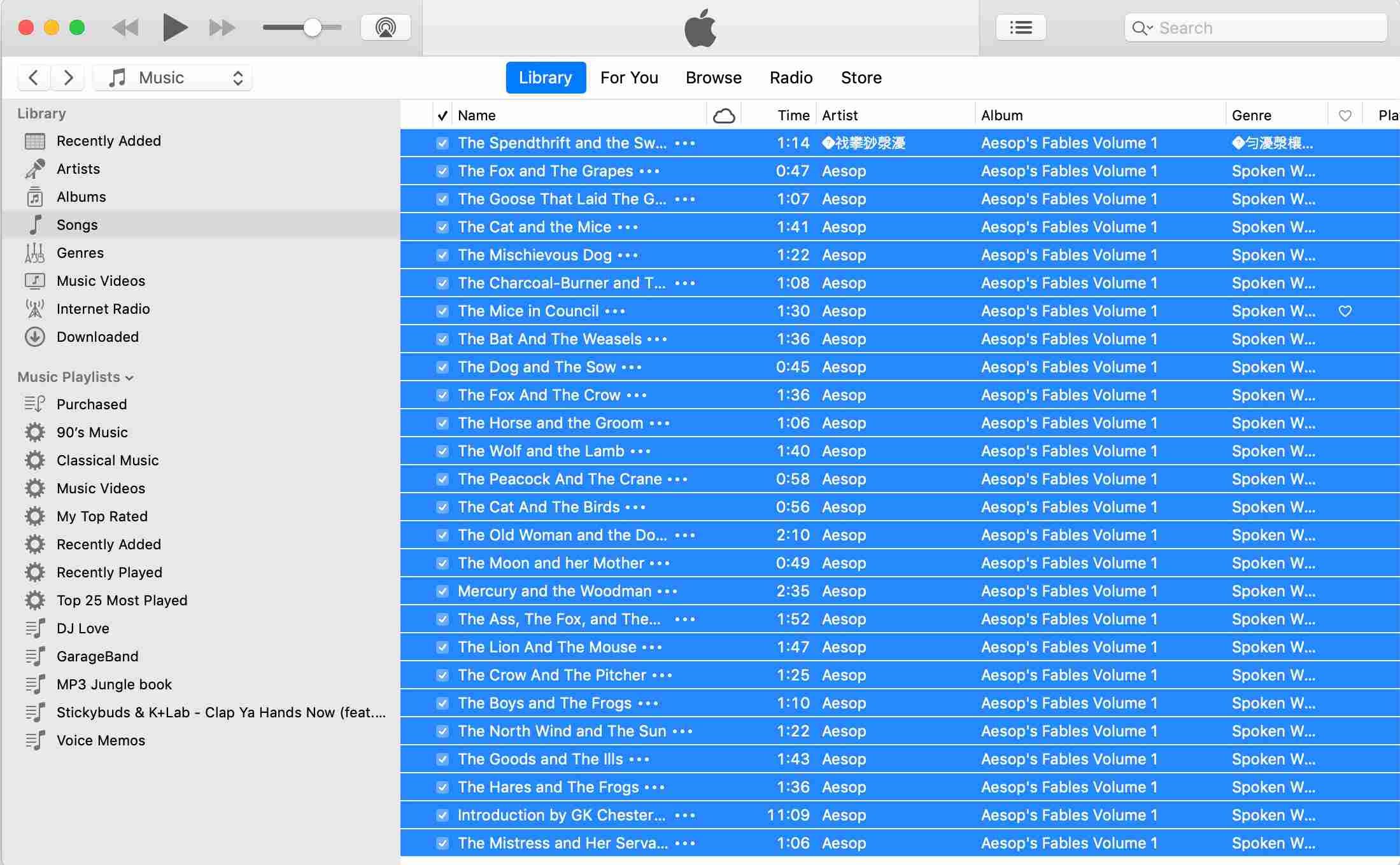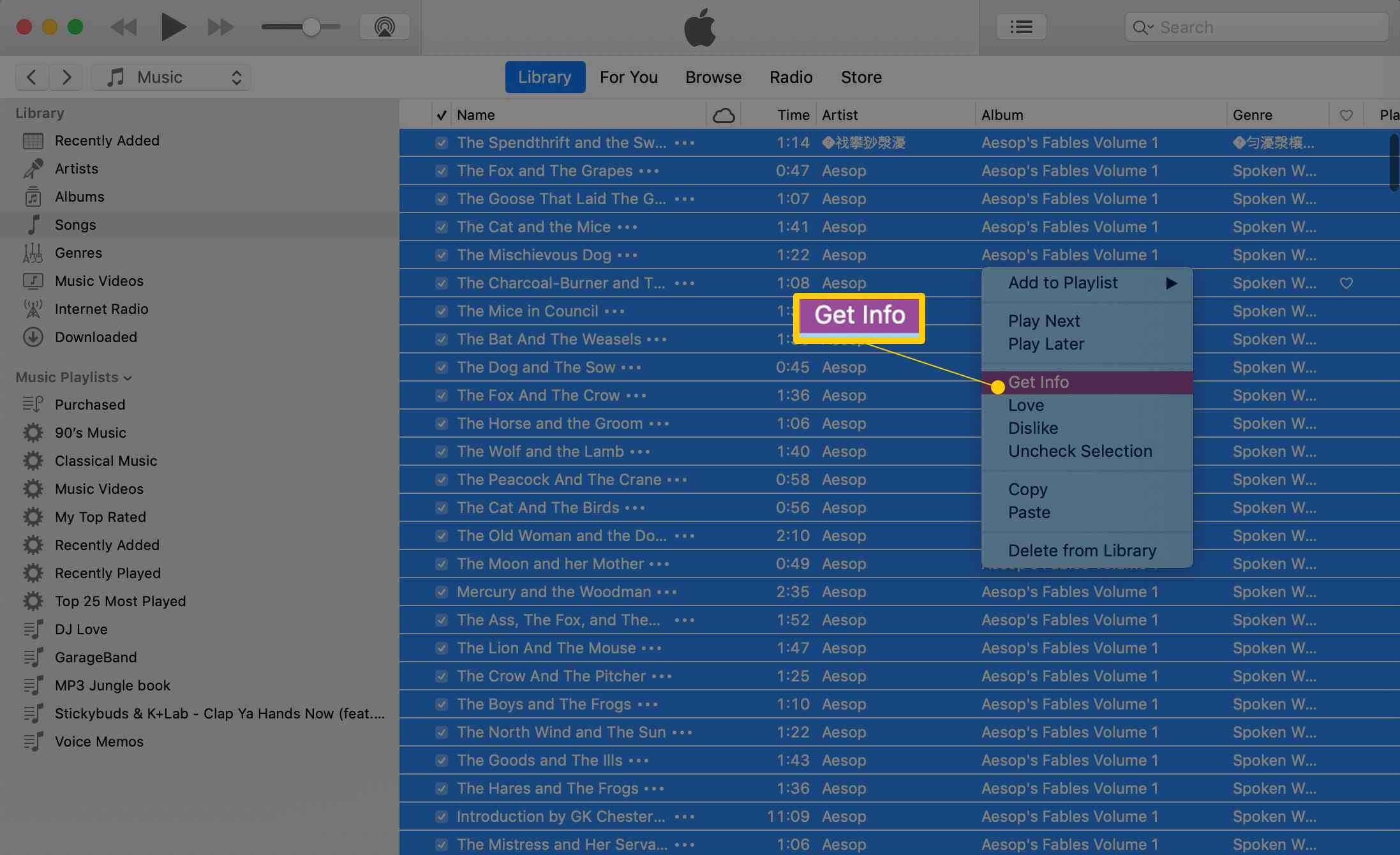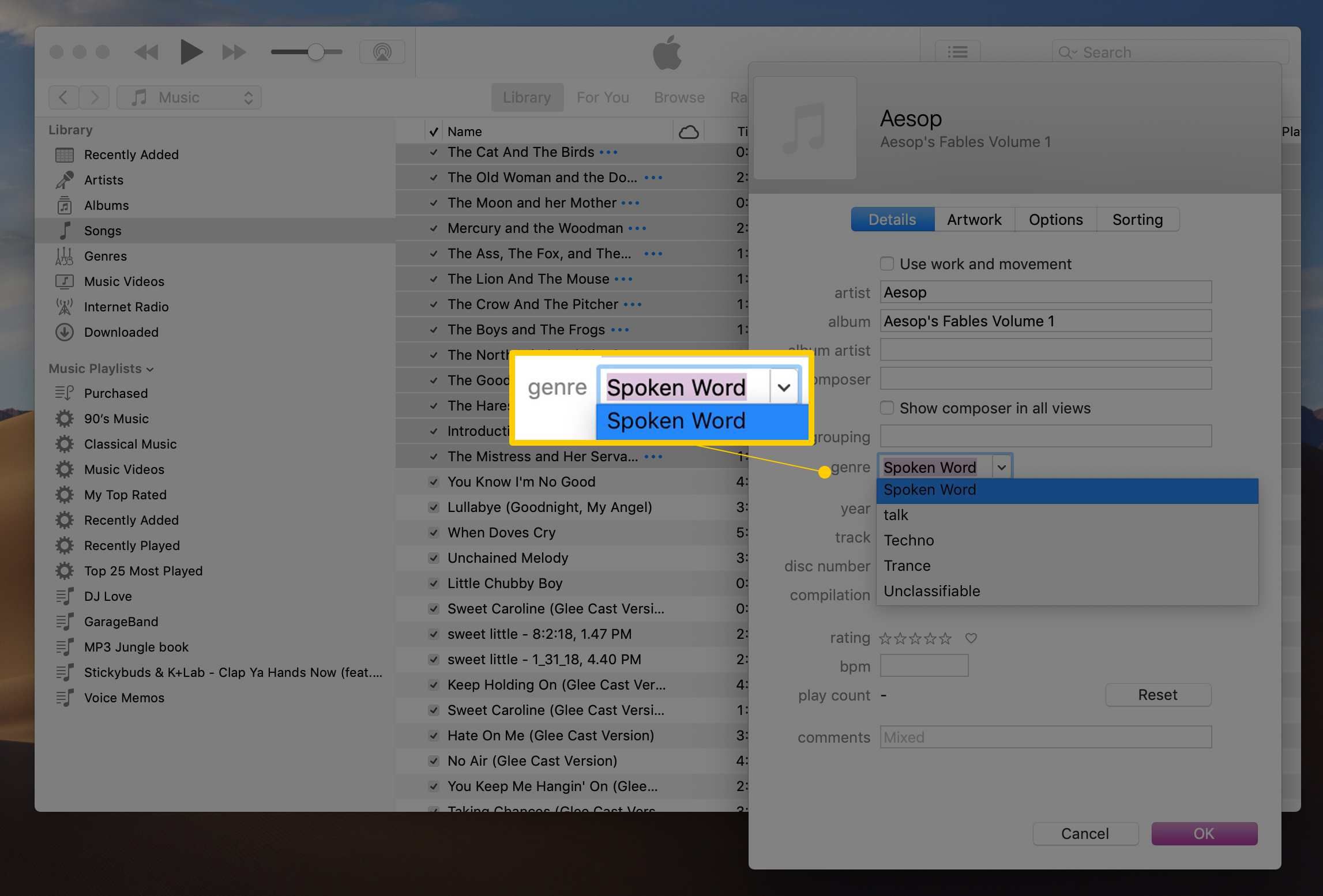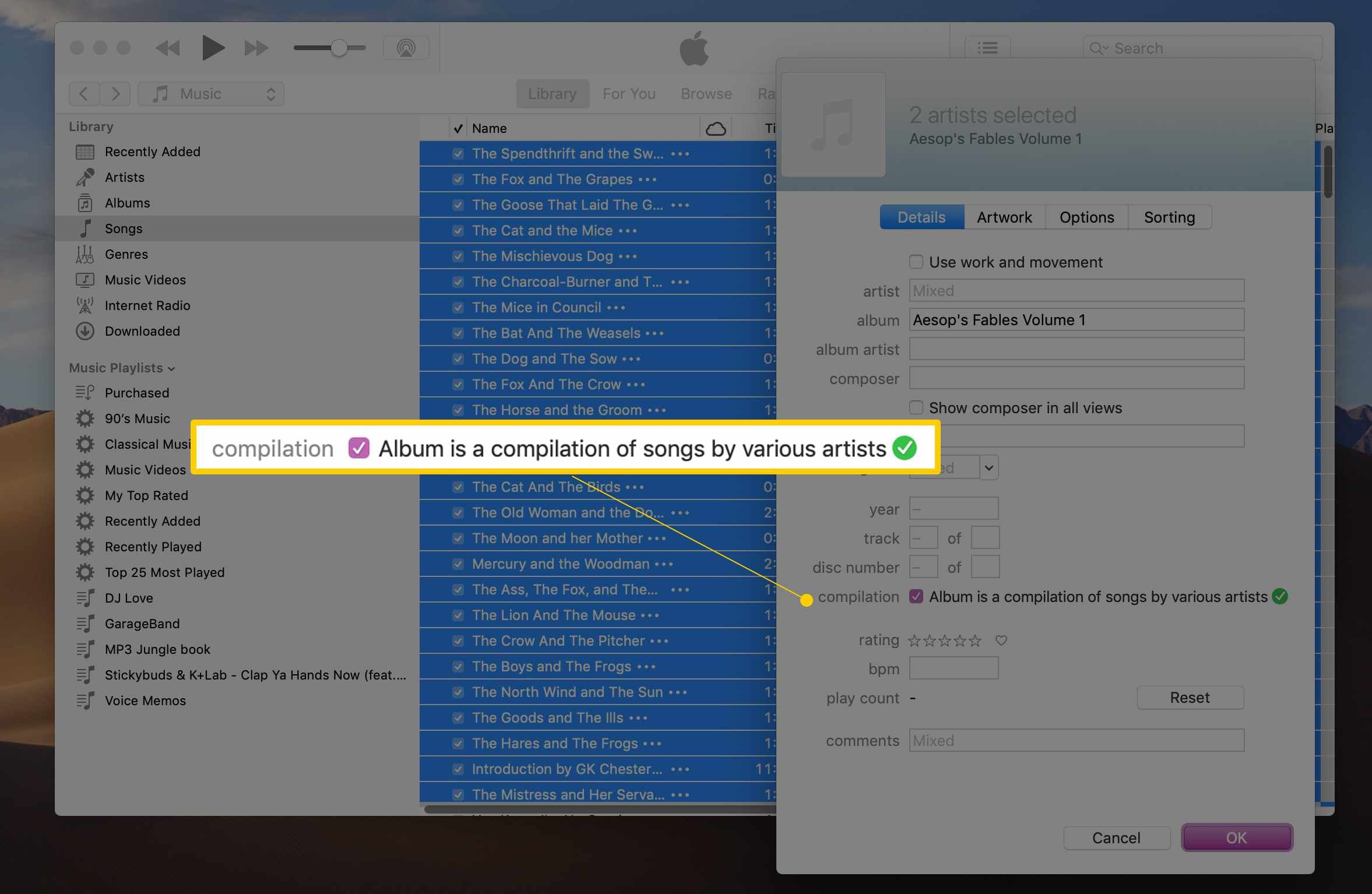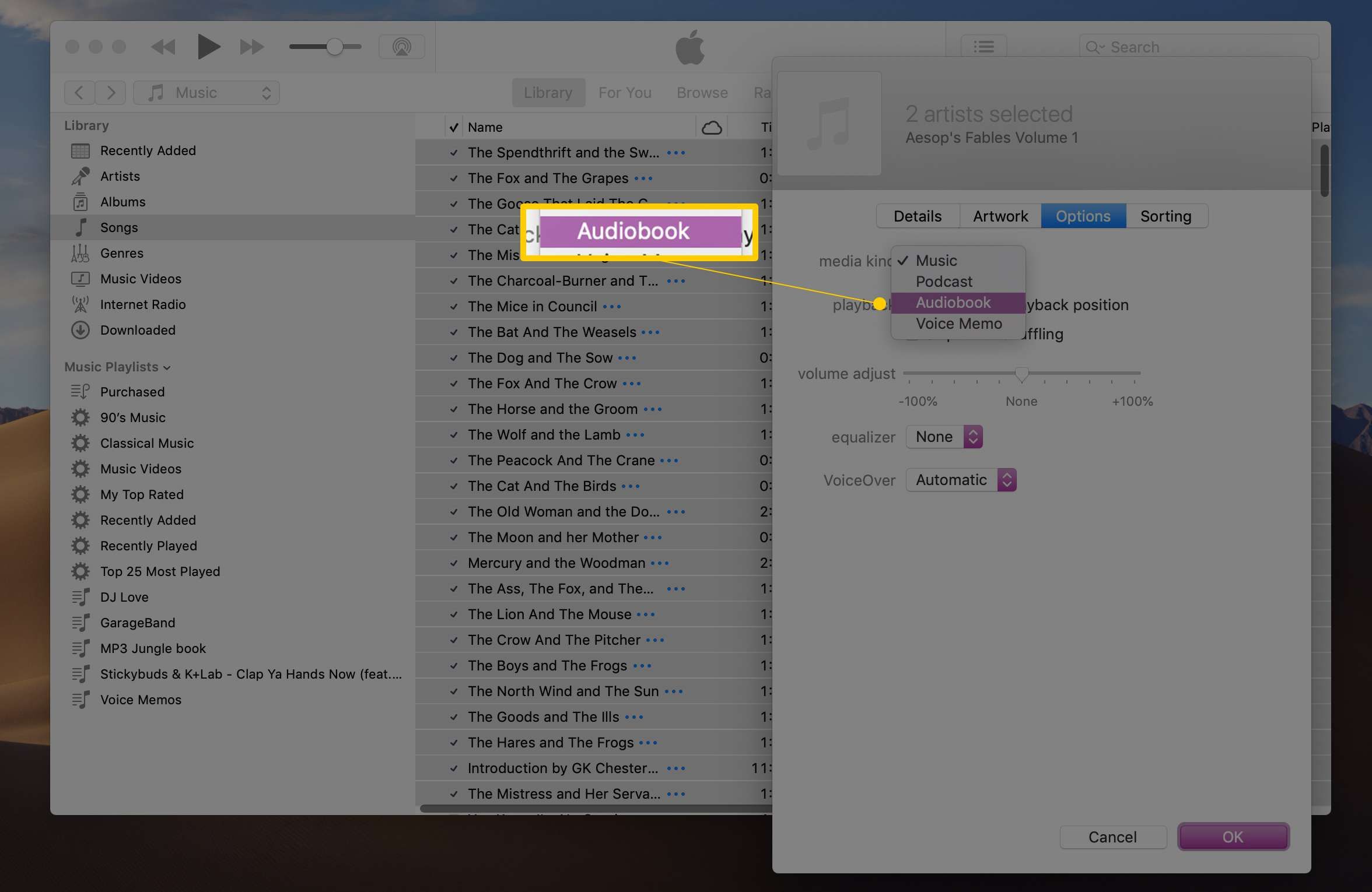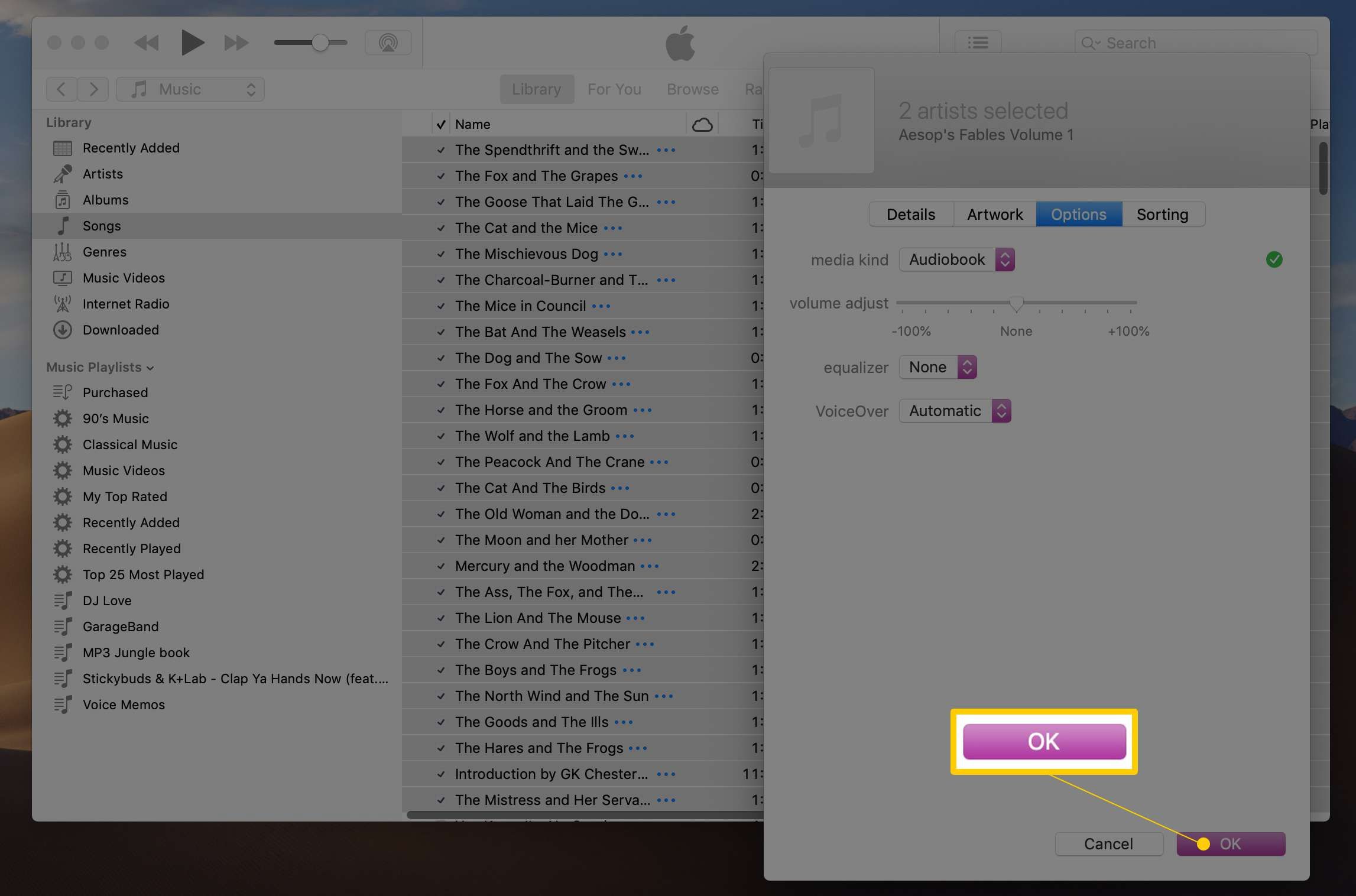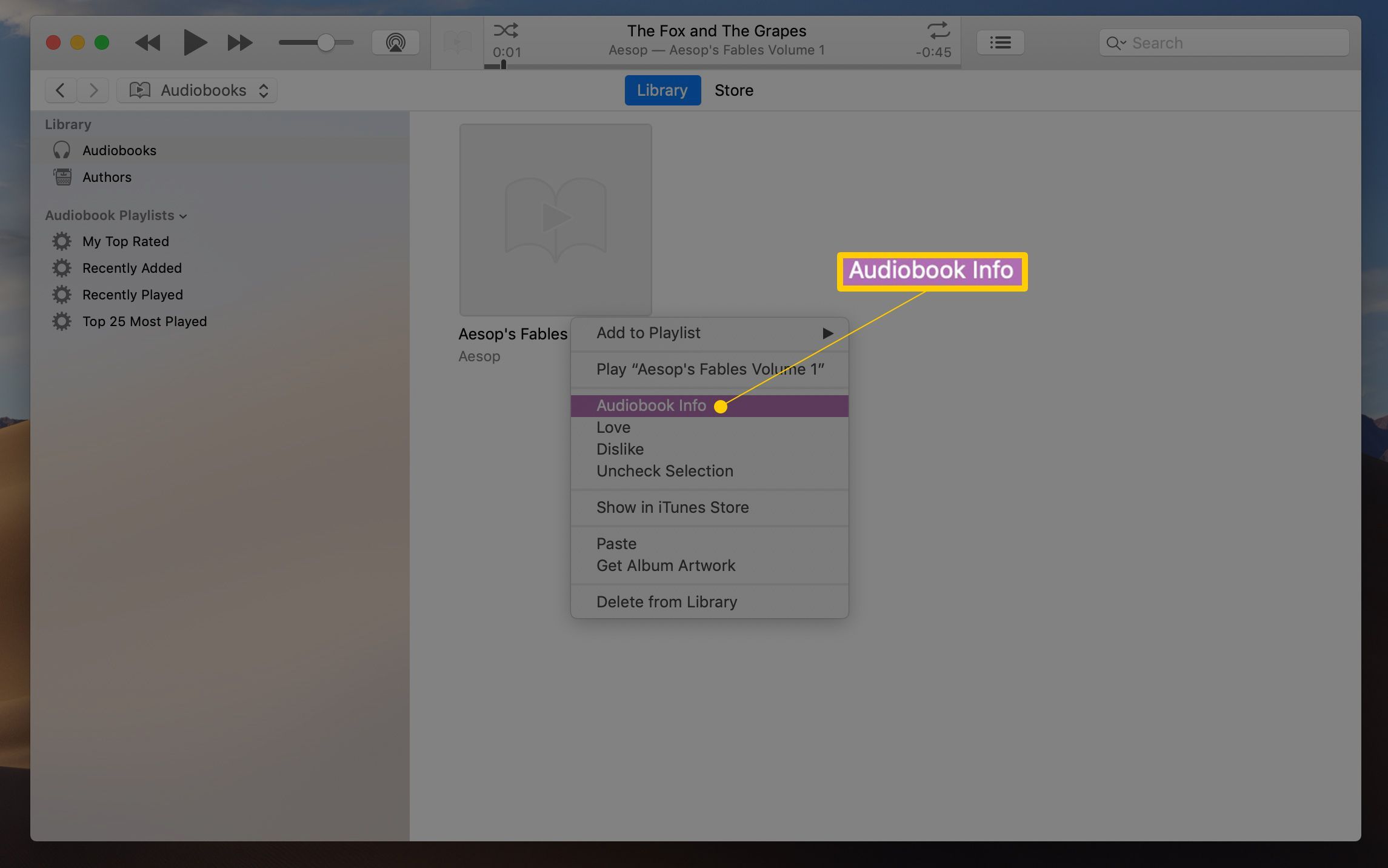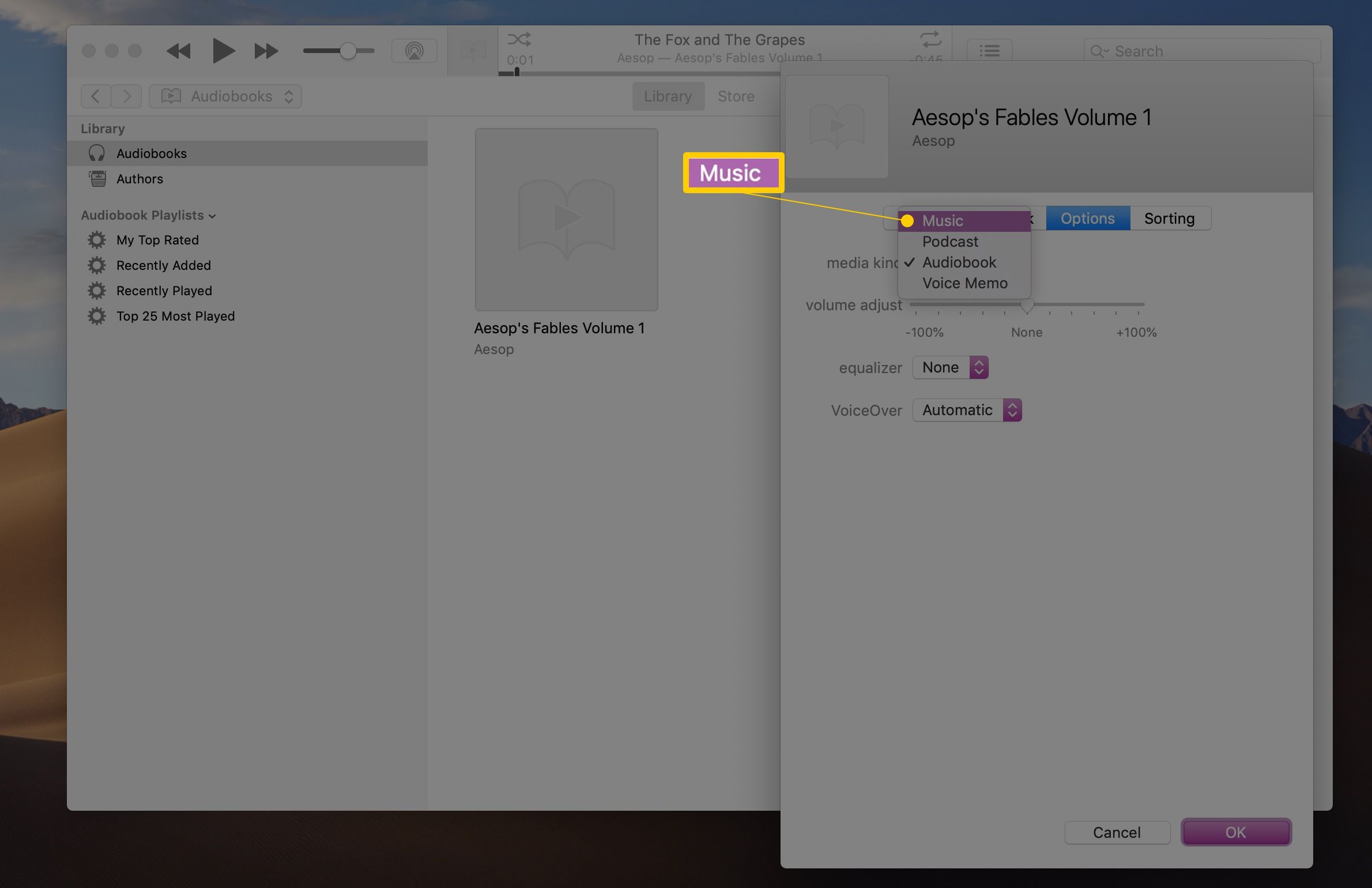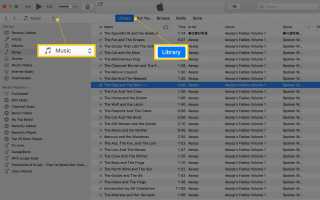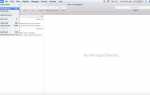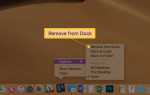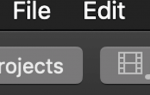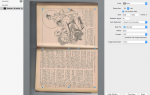Если у вас есть серия записей или разорванных дорожек из аудиокниги на компакт-диске, которую вы хотите объединить в аудиокнигу, iTunes предоставляет средства для этого.
Некоторые медиапроигрыватели даже позволяют использовать встроенные возможности закладок некоторых аудиокниг, чтобы следовать за книгой, которая занимает часы, чтобы закончить.
Используйте iTunes для конвертации MP3 в аудиокниги
Следуйте этим простым шагам, чтобы узнать, как iTunes может объединять несколько аудиофайлов вместе, чтобы создать аудиокнигу с главами:
Откройте свою музыкальную библиотеку, выбрав Музыка из верхней левой части iTunes, а затем нажмите Библиотека в верхней центральной части экрана.

Выберите все файлы, которые вы хотите объединить, чтобы сделать аудиокнигу. Удерживать Ctrl ключ в Windows или команда ключ на Mac, чтобы выбрать несколько файлов.

Эти файлы должны произноситься словом mp3s, а не музыкой, иначе это не сработает.
Щелкните правой кнопкой мыши выделенные файлы и выберите Получить данные.

Если вы видите всплывающее сообщение с вопросом, хотите ли вы редактировать информацию для нескольких элементов, нажмите Изменить элементы продолжать.
в подробности вкладку информационного окна, которое открывается, выберите Произнесенное слово как Жанр.

Поставьте галочку в поле рядом с Альбом представляет собой сборник песен разных исполнителей.

в Параметры нажмите раскрывающееся меню рядом с вид СМИ и выбрать Аудиокнига.

Нажмите на Хорошо кнопка.

Вы можете найти аудиокнигу iTunes, созданную в аудиокниги раздел. Выберите его из выпадающего меню.
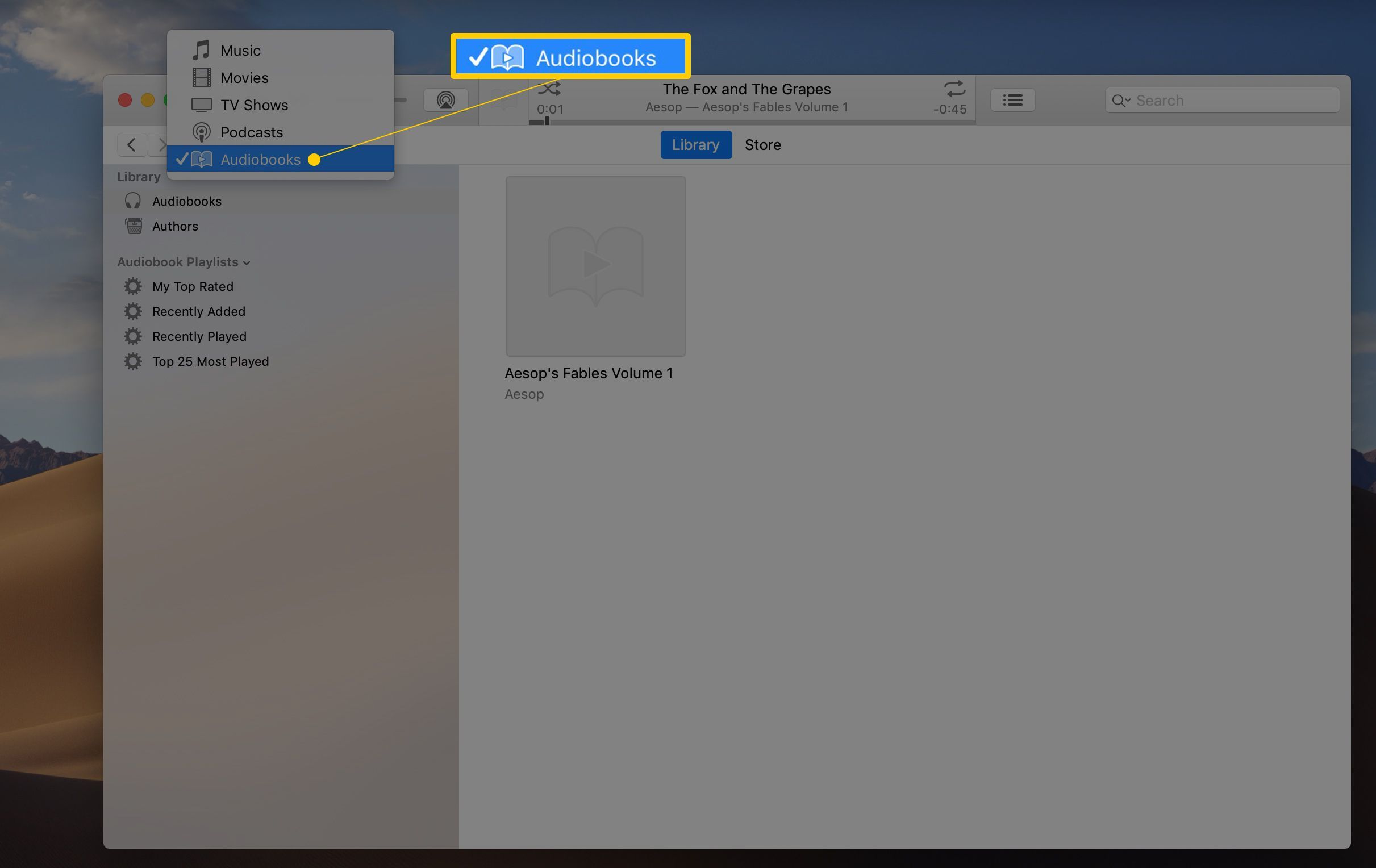
Дважды щелкните только что созданную аудиокнигу, чтобы начать ее воспроизведение. Вы также должны увидеть, что аудиокнига состоит из нескольких глав, которые являются отдельными треками, которые вы объединили.
Обратите внимание, что это не создает файл M4B (аудиокнига). Для этого вам понадобится стороннее приложение, такое как LibriVox.
Откат изменений
Сделайте это, если вы хотите отменить описанную выше процедуру, чтобы разделить вашу пользовательскую аудиокнигу обратно на ее оригинальные компоненты:
Щелкните правой кнопкой мыши аудиокнигу в категории «Аудиокниги» и выберите Аудиокнига Информация.

в подробности Снимите флажок рядом с вкладкой Альбом представляет собой сборник песен разных исполнителей.
в Параметры вкладка, изменить вид СМИ вернуться к Музыка.

Нажмите Хорошо.